
Tabla de Contenido
- 1 ¿Qué es Google Lens o lente de Google?
- 2 ¿Por qué usar Google Lens?
- 3 Como Configurar Google Lens en mi Dispositivo.
- 4 ¿Cómo Activar o Usar Google Lens en Android?
- 5 ¿Cómo se usa Lens de Google?
- 6 ¿Qué puedes hacer con Google Lens?
- 7 ¿Qué puedo hacer a través de una foto con Google Lens?
- 8 ¿Cómo puedo saber si mi dispositivo tiene la lente de Google?
- 9 ¿Es muy preciso Google Lens?
- 10 ¿Puedo borrar el historial de Google Lens?
- 11 Además de Configurar Google Lens, te puede interesar;
Google Lens está llegando a todos los smartphones, esto es lo que la función de aprendizaje de la máquina de Google puede hacer por ti.
Desde el más poderoso buque insignia hasta el más humilde teléfono económico, la cámara de tu teléfono se está volviendo más inteligente.
La lente de Google está llegando a todos los teléfonos inteligentes, tanto a los dispositivos Android como a los iOS, y va a ampliar lo que puedes hacer con la inteligencia artificial.
El «futuro de la búsqueda» utiliza la cámara de tu teléfono para identificar objetos y luego te da información sobre esos objetos — básicamente una especie de búsqueda de imagen inversa en tiempo real, o, si lo prefieres, un Google de realidad aumentada (AR).
Google Lens es un servicio algo nebuloso que se basa en la capacidad de una cámara de «ver» lo que está a su alrededor. Y ahora que la característica se está expandiendo a un número cada vez mayor de teléfonos Android, puede que tengas preguntas sobre cómo funciona.
Aquí tienes una mirada más cercana de Google Lens y lo que puede hacer con su teléfono inteligente.
¿Qué es Google Lens o lente de Google?
Usando la cámara de tu teléfono, la aplicación de Google Lens puede escanear un producto, un animal, un texto o cualquier otra cosa en tu entorno y decirte qué es ese objeto.
Las funciones de la Lente de Google están integradas en otras aplicaciones, como Google Photos y el Asistente de Google.
¿Por qué usar Google Lens?
Las búsquedas visuales en este 2022 están siendo usadas por todo el mundo más que en ningún año hasta ahora. Google Lens y su tecnología es uno de las principales responsables de esto.
Millones de personas utilizan esta tecnología y lo puedes ver viendo estas estadísticas:
1. Google Lens ha sido utilizado mil millones de veces desde su creación por Google.
2. Pinterest tiene 600 millones de búsquedas visuales cada mes.
3. El 36% de los consumidores estadounidenses ya han utilizado la búsqueda visual.
Google Lens te muestra los mejores resultados, los más útiles y relevantes sin duda. El algoritmo que utiliza es independiente de anuncios o fines comerciales.
Si no estas convencido aún en si tienes que utilizar o no esta aplicación, te podemos decir que te ayudará en tu día a día, e incluso podrá hacer que ganes alguna apuesta amistosa.
Si por ejemplo te encuentras tirado en la calle una herramienta que no tienes ni idea de lo que es, con solo sacar tu móvil, hacer una foto o enfocarlo con la cámara tras abrir la aplicación te dirá lo que es.
Además podrás saber su valor y utilidades ya que te mostrará donde puedes comprarlo y videos de YouTube para que sepas para que sirve y como usarlo, que más se puede pedir.
Y si das con el típico amigo sabelotodo que se esta marcando como siempre un farol, puedes darle una pequeña lección.
Y por último comprobarás sin duda alguna que la búsqueda visual con Google Lens es muy útil para:
- Compras
- Información nutricional
- Reseñas de negocios locales
- Identificación de puntos de referencia
- Direcciones
- Traducción
- Recetas
- Mucho más
Como Configurar Google Lens en mi Dispositivo.
La tecnología de Google Lens se basa en la cámara de tu teléfono inteligente para «ver» lo que te rodea y darte información contextual sobre tu entorno.
El servicio se basa en la información obtenida de Google y otros lugares para proporcionarte información precisa sobre el sujeto.
La app de Google Lens suele venir instalada por defecto, pero si no la encuentra solo tienes que instalarla desde Play Store y empezar a utilizarla.
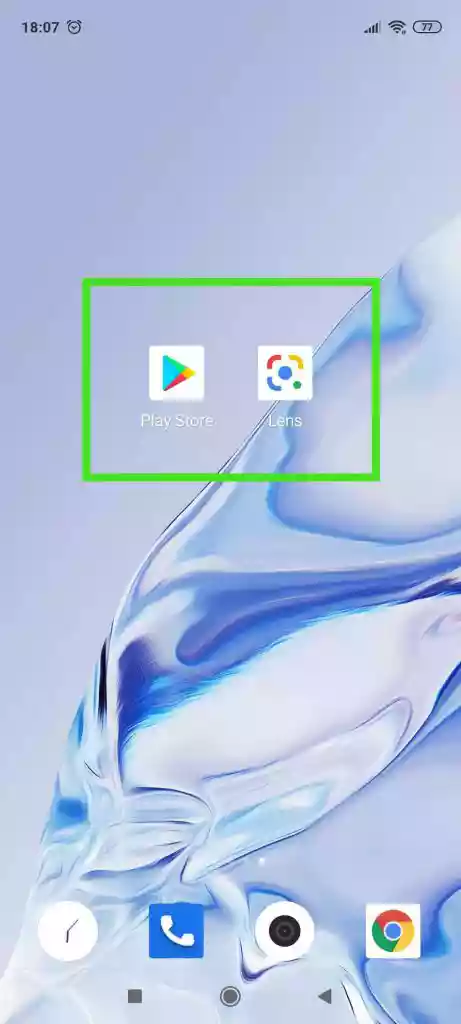
1- Cuando la abrimos lo primero que vemos es una pantalla que nos dice Busca lo que ves, solo tenemos que darle a Abrir Cámara, darle a Permitir, y apuntar al objeto que queremos que nos diga lo que es.
En este ejemplo apuntamos a un ratón Hp y si funciona bien nos dira el modelo, y las tiendas online donde comprarlo. Un lujo la verdad, ahorramos tiempo en buscar el modelo por las pegatinas, baterías…etc.
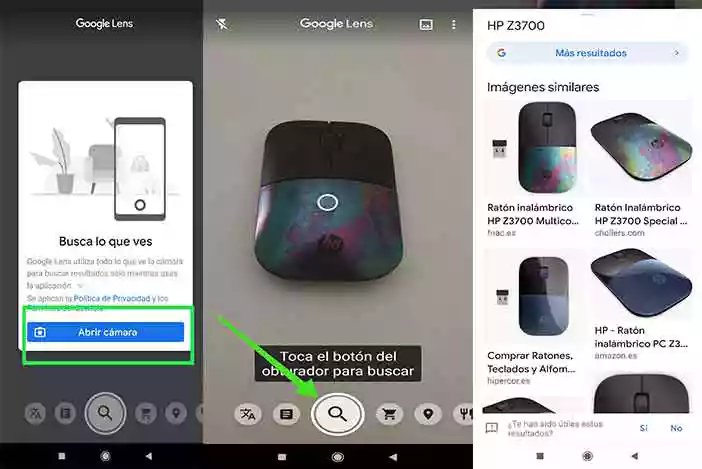
¿Cómo Activar o Usar Google Lens en Android?
Google Lens suele venir ya instalado en nuestro móvil Android, aunque depende de la marca y no siempre es así.
A continuación te vamos a dejar las distintas formas en la que puedes abrir o activar Google Lens, que en muchos casos ni sabias que era para eso.
Usar Google Lens desde Google Fotos
Solo tienes que entrar a la aplicación de Google Fotos y elegir cualquier foto que tenga un objeto, escena, cosa o persona que quieras identificar.
Solo tienes que seleccionar el icono de Lens que podrás encontrar abajo de tu pantalla.

Activar Google Lens desde la Aplicación de la Cámara de tu móvil.
En este caso es más frecuente que según que marca de móvil tengas te aparezca o no el icono de Google Lens para así poder abrirlo.
En otros casos puedes activarlo en los ajustes de tu cámara, pero si lo tienes podrás reconocer de la forma más rápida reconocer la escena o otra situación con Lens.
Desde las noticias de Google.
También conocido como Discover en las noticias de Google también puedes abrir Google Lens para facilitar tu trabajo o saciar tu curiosidad.
Como puedes ver en la imagen tendrás que hacer clic en Lens y se hará la magia.
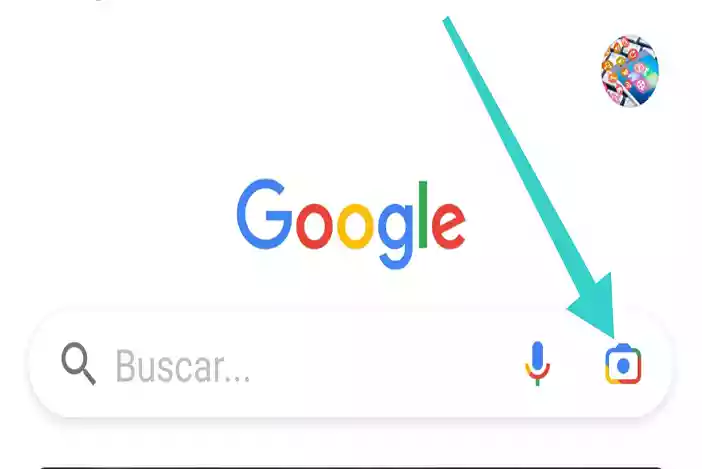
Con Ok Google, el Asistente de Google
Aunque actualmente no tiene incorporado el icono de Lens en la aplicación, solo es necesario decir «Ok Google, abre Google Lens» y en un momento lo tendrás activo para poder utilizarlo.
Si no lo tienes configurado para que se habrá directamente con el comando de voz, tendrás que pulsar primero el botón de Menú de tu móvil para activar el asistente de Google.
¿Cómo se usa Lens de Google?
Toca el icono de la Lente mientras ves una foto. Una vez que lo hayas hecho, notarás que aparecen puntos en la pantalla mientras el teléfono analiza los objetos de la foto.
A continuación, aparecerá Google Assistant y te dará información sobre los objetos de la imagen.
Puedes usar el asistente para hacer más preguntas a través de la búsqueda de Google si deseas obtener más información.
Para probarlo por ti mismo: Encuentra una foto en tu biblioteca con un punto de referencia reconocible, tal vez un edificio famoso, una pintura o una estatua.
Utiliza la lente de Google, y el software debería reconocer el tema de la foto.
En el caso de las obras de arte, la Lente puede hacer aflorar una página de Wikipedia, hechos y algunos otros bits de información.
Por otro lado, si Lens reconoce un tipo de lugar específico, como un restaurante, la función puede proporcionarle reseñas e indicaciones.
¿Qué puedes hacer con Google Lens?
La gran cantidad de cosas que puede hacer Google Lens podría sorprenderte. Google destaca cinco tareas específicas, con más por venir en el futuro. «Esta es una primera mirada del potencial de Google Lens y el primer conjunto de casos de uso que estamos abordando», dijo un portavoz de Google en la Guía de Tom.
Puedes ver aquí una guía de Google Lens: Lo que puedes hacer con esta poderosa característica de la IA
Sea cual sea la descripción, Google Lens puede realizar algunos trucos geniales. Echemos un vistazo a los mejores, empezando por cómo usar realmente la función.
Útil como Traductor de Texto
Con Google Lens puedes traducir un texto colocando el móvil y apuntando con la cámara a texto que quieres traducir. El idioma lo detectará automáticamente entre más de 100 idiomas.
Puedes traducir una señal, un billete de autobús, un menú, una recomendación, todo lo que se ocurra o necesites cuando estés fuera de tu país y necesites una traducción efectiva y rápida.
Usa tu teléfono como un escáner
La Lente de Google hace más que recolectar números de teléfono y direcciones de correo electrónico. También escanea códigos de barras y códigos QR de productos.
Reconozca las imágenes: Google dice que está construyendo una biblioteca de plantas y animales comunes que la Lente de Google podrá identificar cuando apuntes tu cámara a uno de ellos.
Haz un tour autoguiado de arquitectura
¿Quieres saber más sobre un edificio? ¿O un punto de referencia? Durante una reciente visita a Toledo, me sentí curioso por muchas de las maravillas arquitectónicas de esa ciudad.
Con Google Lens, sólo tienes que tomar una foto y listo! Tienes detalles. Y es algo así como dos pájaros de una piedra, porque estás creando un archivo de fotos de tu visita al mismo tiempo que aprendes sobre lo que estás visitando.
Oh, y si te detienes en un museo, Lens también puede proporcionar información sobre las pinturas. No todas, pero ciertamente las más famosas.
Puedes decidir que pedir en un Restaurante
Si estas en un bar o restaurante de tu localidad o en cualquier otra, con solo escanear con Google Lens la carta, este resaltará automáticamente qué platos son los mejores valorados.
Tras esto puedes tocarlo y te aparecerán las fotos de esos platos y las reseñas que han dejado sobre ellos.
Añade eventos a tu calendario
Así que estás caminando por la ciudad cuando ves un volante para un próximo concierto, un mercado de granjeros, una carrera de 5K o algo así. Tomas una foto para que puedas grabar todos los detalles. Y luego te olvidas de inmediato de ello.
Con la lente de Google, puedes añadir automáticamente ese evento a tu calendario. Después de escanear un volante, deberías ver una variedad de opciones para actuar sobre los diversos datos: Chrome (para una URL), Maps (para la dirección) y, por supuesto, Calendar si hay una fecha y una hora.
Lea las reseñas de los restaurantes
¿No estás seguro de si esa barra de buceo está de moda o sólo es una inmersión? Apúntale con la lente… así como puedes obtener información sobre los edificios, puedes saltar directamente a las críticas de los restaurantes y otros puntos de venta.
En resumen: Si hay un objeto físico en el mundo, la lente de Google puede ayudarte a encontrar información sobre él, y quizás incluso a actuar en base a esa información.
Recopilar información de contacto
Apunta tu cámara equipada con Google Lens- a una tarjeta de visita, y Google Lens puede capturar tanto el número de teléfono como la dirección. Luego agregará esa información a un contacto de tu teléfono. Esta función también funciona con direcciones de correo electrónico y URL.
Busca libros, música, películas
Si escanea la portada de un libro, la lente de Google identificará el título y le ofrecerá reseñas procedentes de la web. Google Lens es igualmente hábil para obtener información sobre álbumes de música, películas y videojuegos con sólo ver sus portadas.
Averigua sobre los puntos de interés: ¿Mirar un punto de referencia o un edificio? Toma una foto de él, y la lente de Google te dará información sobre la construcción de la estructura, el arquitecto y más.
Y si estás caminando por un museo, la función de la Lente de Google en Google Photos puede darte información sobre las piezas de arte que ves.
Identifica flores y árboles
Conviértete en un botánico. Oh, así que eso es lo que es esa flor. ¡Gracias, Google Lens!
¿Qué clase de árbol es ese? ¿Qué clase de flor? Los curiosos botánicos ya no tienen que preguntarse: La lente de Google puede identificar muchas, si no la mayoría, de la flora.
También funciona con la fauna, así que la próxima vez que lleves a tus hijos al zoológico y quieran saber más sobre, digamos, los lagartos en la casa de los reptiles, pon a Lens a trabajar.
Leer Texto en voz Alta.
Y si se te han olvidado las gafas o lentillas y no puedes leer una receta por ejemplo. Pues con Google Lens puedes resolver este problema y muchos similares.
Al apuntar con tu móvil (con la cámara) a un texto Google Lens te lo leerá en voz alta, además se resaltarán las palabras según se estén escuchando para poder seguir por donde va.
¿Qué puedo hacer a través de una foto con Google Lens?
Lo primero que tenemos que hacer es hacer o tener una foto y que quieras identificar lo que es o para que sirve o de quien es, etc.
La seleccionamos en Google Fotos y clicamos abajo a la derecha en los tres puntos.
Tras esto buscamos Google Lens, lo seleccionamos y aquí volvemos a ver la magia de esta aplicación.
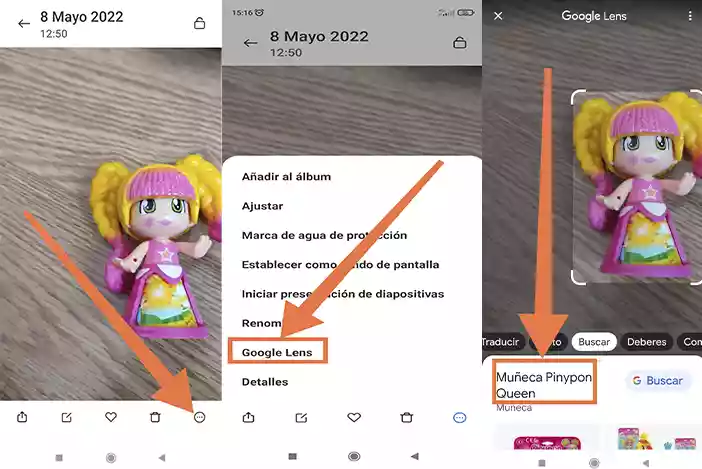
A continuación podemos ver que más cosas podemos hacer con una fotografía en tu galería.
- Códigos de barras: Puedes usar un código de barras para obtener información sobre un producto (por ejemplo, dónde comprarlo).
- Puntos de referencia o edificios: Puedes consultar datos históricos, horarios de visita y mucho más.
- Plantas o animales: Puedes obtener información sobre especies y razas.
- Artículos para el hogar y de indumentaria: Puedes buscar productos similares y dónde comprarlos.
- Tarjetas de presentación: Puedes guardar números de teléfono o direcciones en un contacto.
- Libros: Puedes obtener resúmenes y leer opiniones.
- Carteles publicitarios o volantes de un evento: Puedes agregar eventos a tu calendario.
- Pinturas de un museo: Puedes leer sobre los artistas y obtener más información.
¿Cómo puedo saber si mi dispositivo tiene la lente de Google?
Aunque hay algunas formas de acceder a Google Lens, la más fácil es simplemente tocar el botón de inicio para abrir el Asistente de Google.
Una vez abierto, toca el icono de la brújula en la parte inferior derecha para abrir el menú Explorar. A continuación, toca el icono de la Lente de Google (con forma de cámara) que se encuentra a la izquierda del micrófono para abrir la pantalla del visor.
Apunta la cámara al elemento que te interesa y tócalo. Si no ves el icono de la lente de Google, asegúrate de que la aplicación se ha descargado de Play Store.
Algunos teléfonos te permiten acceder a la función directamente desde la aplicación de la cámara.
Una vez que Google Lens identifica un elemento, puedes seguir interactuando con el Asistente para obtener más información.
Si lo apuntas a un libro, por ejemplo, se te presentarán opciones para leer una reseña de El País, comprar el libro en Google Play Store o utilizar una de las burbujas de tema recomendadas que aparecen debajo de la imagen.
Si la lente de Google se centra accidentalmente en el elemento incorrecto, puede tocar el botón Atrás e intentarlo de nuevo.
Si está muy oscuro, puedes tocar el icono de la luz en la parte superior izquierda para encender el flash de tu dispositivo. Incluso puedes usar la lente de Google en fotos que ya hayas tomado tocando el icono de la galería en la parte superior derecha.
Google Lens no es perfecta. La empresa admite que la tecnología funciona mejor para identificar libros, monumentos, carteles de películas, carátulas de álbumes y mucho más.
Aun así, nos impresionó cuando ofreció reseñas, cuentas de medios sociales e información empresarial al señalar el toldo de una pequeña tienda. Apunta a una tarjeta de visita y te permitirá guardar a la persona como contacto y rellenar todos los detalles de la tarjeta por ti.
Mientras que Google Lens está todavía en sus inicios, se muestra muy prometedora. Su profunda capacidad de aprendizaje significa que sólo debemos esperar que mejore en el futuro.
Google Lens está disponible en la mayoría de los teléfonos inteligentes Android que soportan el Asistente de Google, y puedes esperar que se mejore con nuevas características a medida que Google añada a su suite.
¿Es muy preciso Google Lens?

En nuestra experiencia, la Lente de Google o Google Lens, generalmente sabe y adivina lo que está mirando. El servicio de la IA identificó correctamente el Castillo de Alicante, la Catedral de Santiago y varios edificios emblemáticos de Madrid, pero tropezó con otros, identificándolos sólo como «rascacielos».
Google Lens pudo detectar margaritas en una foto que tomamos, pero el reportaje asumió incorrectamente una imagen de un naranjo. Dejando de lado esos errores, nos impresionó la precisión de la mayoría de las veces.
Si tenemos alguna queja sobre la lente de Google, es que no parece haber una forma de corregir las identificaciones erróneas, o de rellenar la información que mejoraría el aprendizaje de la máquina.
¿Puedo borrar el historial de Google Lens?
Por supuesto. Y no es tan difícil. Te dejamos un resumen pero en este artículo puedes encontrar toda la información sobre Mi Actividad Google, donde podrás ver como borrar o gestionar cualquier actividad que hayas hecho con Google.
Dentro de tu aplicación compatible con la lente de Google, ve a la sección de ajustes (la verás marcada con un icono de engranaje). Allí, toca «Información personal y privacidad» > Controles de actividad > «Actividad de la web y de la aplicación».
Si ves que tu «Actividad de la web y de la aplicación» está activada, simplemente desactívala. Ahora deberías estar listo.
Ahora disponible para Android e iOS, la herramienta de reconocimiento de fotos de Google, que funciona con AR, puede realizar algunos trucos muy buenos.
Google Lens funciona de forma un poco diferente dependiendo del dispositivo que tengas. Tanto en Android como en iOS, funciona desde dentro de la aplicación Google Photos: selecciona cualquier foto y luego toca el icono de la lente.
Por supuesto, como Google Photos no puede tomar fotos por sí mismo, tienes que realizar el paso extra de cargar la aplicación de la cámara primero, tomar la foto y luego cambiar a Fotos. (Esto es mucho más fácil en Android, porque esa aplicación está a un paso de hacer la foto).
Afortunadamente, Lens se ha abierto camino hasta el Asistente de Google en muchos teléfonos, dándote efectivamente una experiencia más parecida a la de la RA. En los modelos compatibles, al invocar el Asistente, verás un icono de Lens en la esquina inferior derecha; tócalo para darle vida a Lens para realizar búsquedas en tiempo real.
Definitivamente, es la forma más genial y eficiente de usar la herramienta. Pero incluso si tienes que hacer la ruta de tomar una foto/lanzar-Google-Photos, puedes hacer algunas cosas estupendas. Empezando por…
Además de Configurar Google Lens, te puede interesar;
Configurar tu nuevo Android con Ok Google y el Asistente de Google

Pagar con Google Pay

Nfc Móvil, Cómo Configurarlo en mi Dispositivo, Para que Sirve y ¿Qué es?

Como Configurar Google Expeditions en mi Dispositivo con Realidad Virtual
Apasionada de la Tecnología, aprender y compartir mi conocimiento y experiencia, es lo más gratificante.
Yaiza es "adicta a la tecnología" que ama todo lo relacionado con ella.
También es una experta en el uso de la tecnología para hacer su vida más fácil, y le encanta compartir consejos y trucos con los demás.

